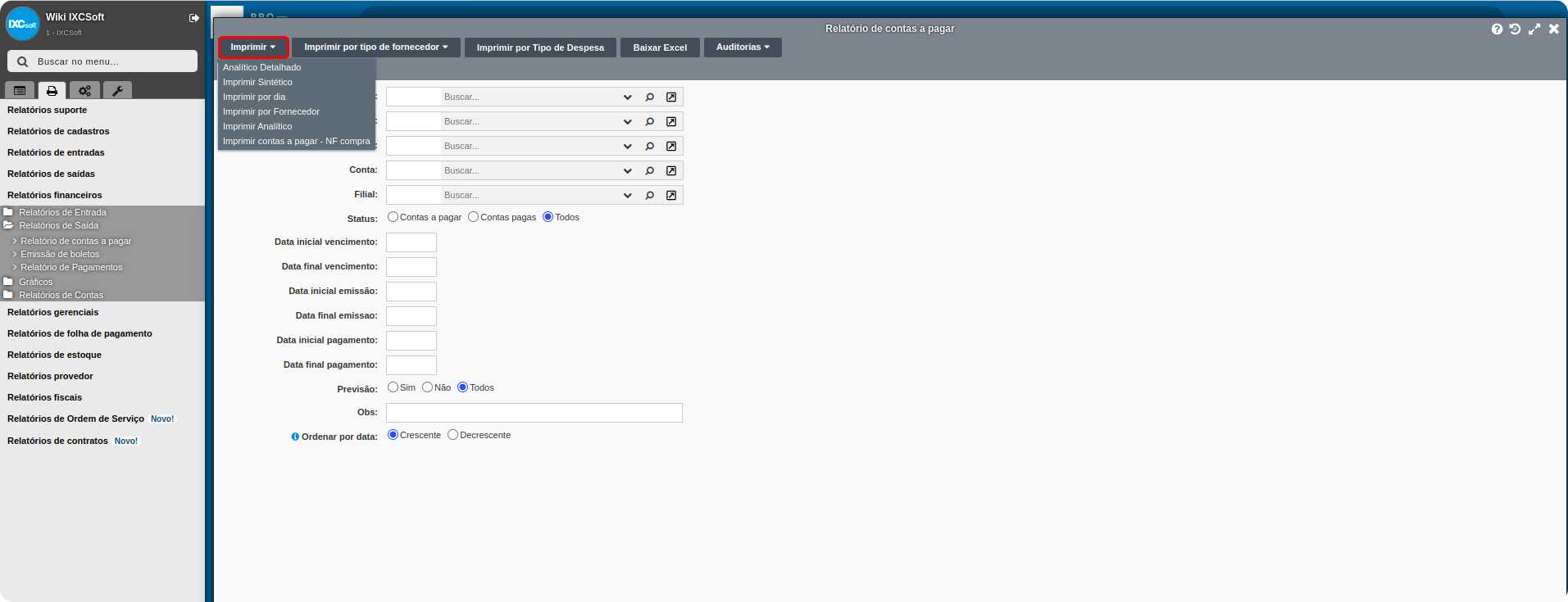Para acessar o relatório de contas a pagar, siga os passos abaixo:
- Acesse o Menu do Relatórios;
- Selecione a opção Relatórios financeiros;
- Em seguida clique em Relatórios de Saída;
- Busque pela opção Relatório de Contas a Pagar.
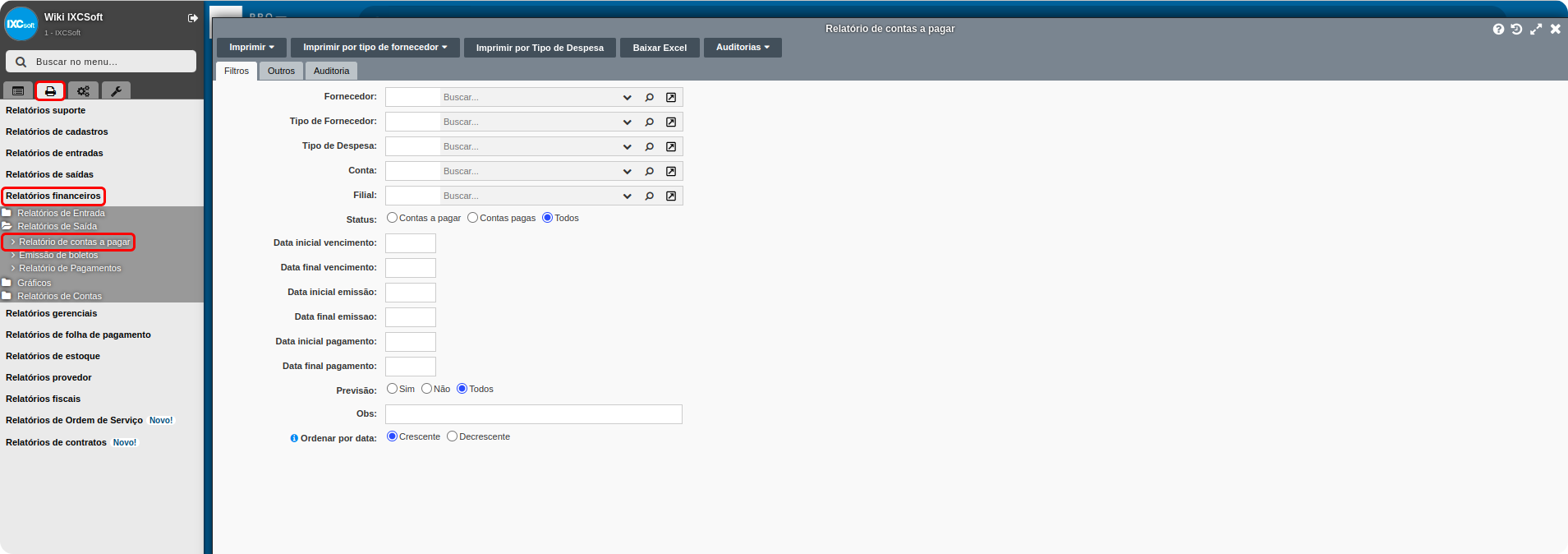
Pode personalizar seu relatório de acordo com sua necessidade:
- Fornecedor: Inserir um fornecedor específico da conta a pagar;
- Tipo de Fornecedor: Caso houver fornecedores separados por tipo, insira neste campo;
- Tipo de Despesa: Opção para filtrar separadamente por conta Despesa Analítica;
- Conta: Conta a qual foi retirado o valor para efetuar o pagamento da conta;
- Filial: Caso tenha mais que uma filial e deseja filtrar as contas a pagar lançadas por uma filial específica, basta buscar a filial desejada;
- Status: Se preferir buscar por contas ainda em aberto, já pagas ou que mostre todas, define nesta opção;
- Data Inicial/Final Vencimento: Opção para filtrar por período de data de vencimento;
- Data Inicial/Final Emissão: Opção para filtrar por período de data de emissão;
- Previsão: Se preferir separar por contas previsão Sim, Não ou Todos, defina neste filtro;
Observação: Caso tenha sido preenchido o campo OBS dá conta a pagar, pode ser usado esse filtro inserindo a mesma OBS para filtro.
Ordenar por data: Para definir a visualização do relatório, defina data crescente ou decrescente; (A ordenação irá respeitar o seguinte: Conta, Fornecedor, Vencimento, Emissão).
A seguir, clique no botão Imprimir para gerar o relatório. O sistema traz algumas opções de relatórios, o mais utilizado é o Analítico: